上一篇文章讲的是:win 7系统设置屏幕保护程序的方法;本篇主题是:利用Windows 7跳转列表功快速打开程序的方法
利用Windows 7跳转列表功快速打开程序的方法:
第一、使用跳转列表查看项目
在win7中,用户可以通过任务栏或开始菜单使用跳转列表的功能:
Win 7系统中,新设计的任务栏将原来的“快速启动栏”与“任务栏”进行合并,可快速查看某个程序访问过的历史记录信息和以前使用过的文件。
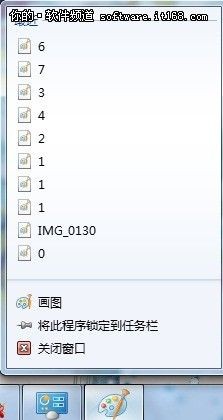
操作方法:右键单击任务栏上程序图标(如画图),弹出历史记录列表,显示最近打开的文档名称,点击其中任一文件可快速打。将鼠标移动到某个程序后,在右侧可显示该程序最近打开的文件名。
在Win 7系统中,开始菜单里默认程序图标有了新变化,功能有所增强,尤其是“最近访问的文件”功能,按照各类程序分类,有序管理,方便用户查看和使用的最近访问的各类文件。
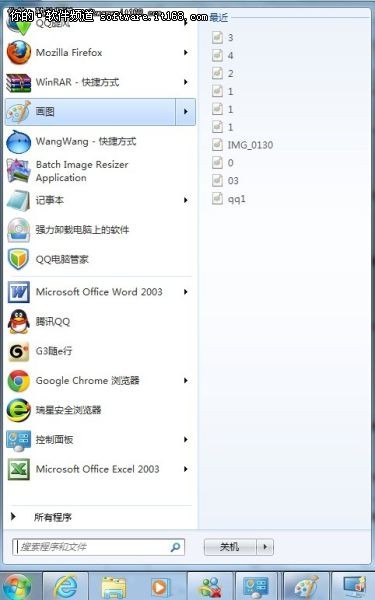
操作方法:单击“开始”菜单按钮,在“最近启动的程序”列表中,显示最近打开的程序,将鼠标移动到某个程序后,在右侧可显示该程序最近打开的文件名。
第二、 锁定和解锁技巧 当然,用户也可以将项目锁定到“跳转列表”,便于快速访问每天使用的项目,例如在开始菜单中,打开某个程序的跳转列表后,在跳转列表中将鼠标停留在任一项目上,其右侧会出现一个锁定图标,点击该图标,即可将项目锁定到“跳转列表 (Jump List)”。
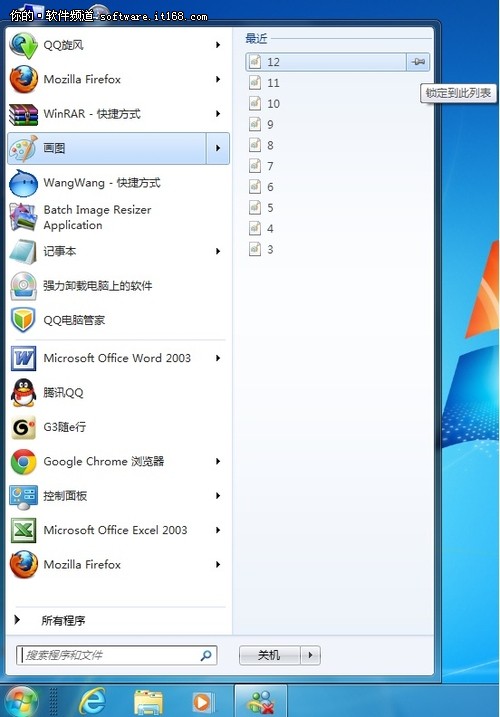
在跳转列表中锁定项目后,该项目即可固定于该列表的最上方,方便用户优先使用。当然,要在跳转列表中取消锁定时,只需将鼠标移至跳转列表中固定项目上,在该项目的右侧,会显示解锁按钮,点击该按钮,即可快速取消锁定。
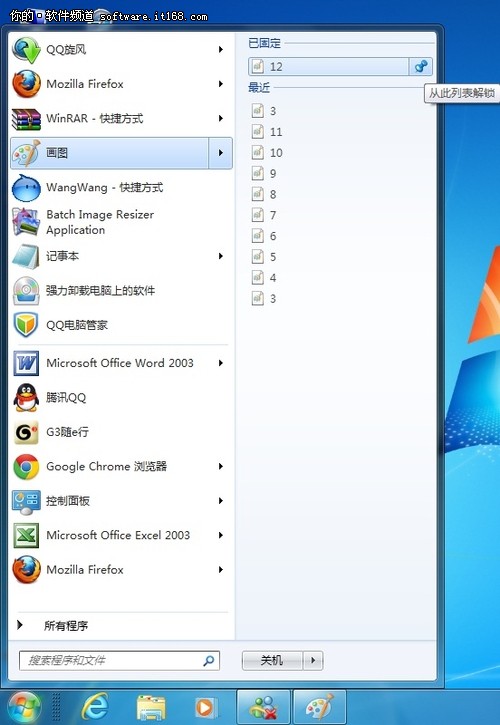
最后说一句:通过以上的步骤,就可以利用Windows 7跳转列表功快速打开程序啦!
声明: 此文观点不代表本站立场;转载须要保留原文链接;版权疑问请联系我们。










